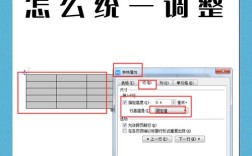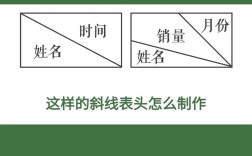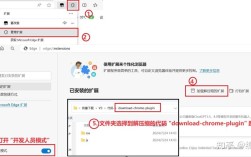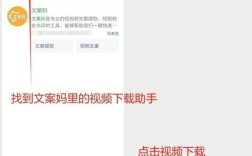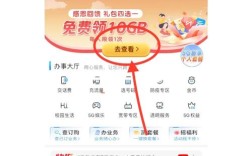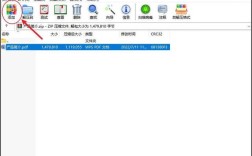在表格中插入图片是一项常见但重要的操作,无论是用于数据展示、产品介绍还是其他目的,都需要掌握一些技巧,以下将详细介绍如何在Excel和WPS等表格软件中插入图片,并提供相关FAQs以帮助用户更好地理解和应用。
一、如何在表格中插入图片
1. Excel中插入图片的方法
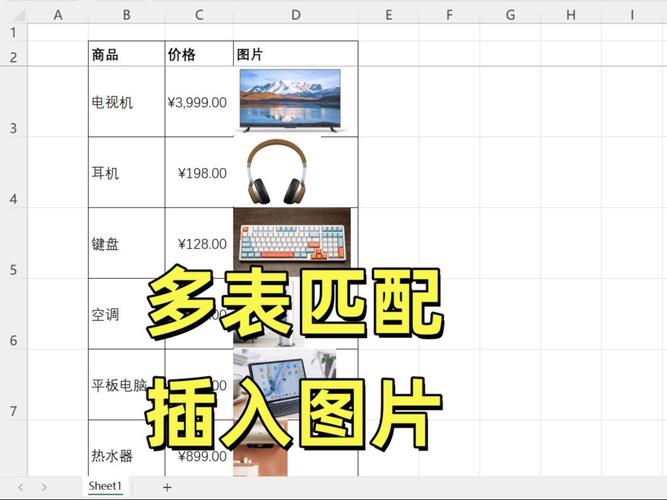
通过功能区插入图片:打开Excel文件,点击菜单栏中的“插入”选项卡,选择“图片”,在弹出的对话框中,根据图片存储路径找到并双击图片即可插入,此时的图片默认为浮动图片,可以调整位置。
嵌入单元格:若需将图片嵌入到单元格中,点击“插入”选项卡中的“图片”,然后选择“此设备”或“库存图像”等来源,选中图片后点击“插入”,调整单元格大小,图片会随之调整。
使用IMAGE函数:在Excel中,还可以通过IMAGE函数插入Web URL路径的图片。=IMAGE("http://example.com/image.jpg"),这样图片会自动更新,需要注意的是,非动画GIF格式(如JPG、PNG、BMP、ICO、TIF、WEBP)才支持此功能。
2. WPS表格中插入图片的方法
通过功能区插入图片:与Excel类似,点击菜单栏中的“插入”选项卡,选择“图片”,可以选择本地图片或通过手机传图功能插入图片。
嵌入单元格:点击“插入”选项卡中的“图片”,选择“嵌入单元格”,图片会被嵌入到指定单元格中,并随单元格调整而自动调整大小。
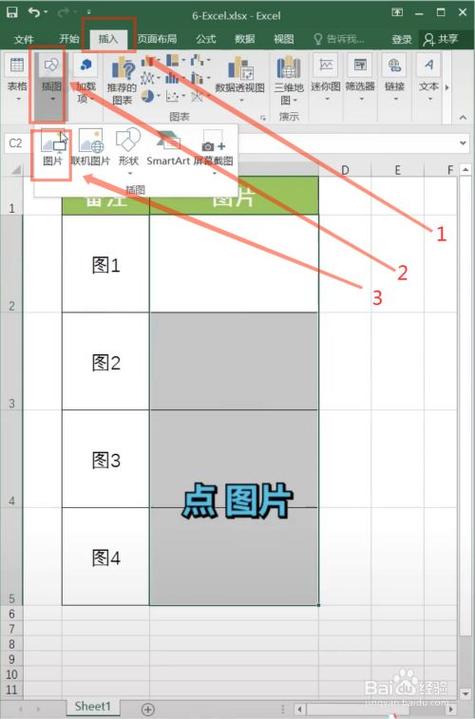
使用稻壳素材库:WPS稻壳提供了丰富的图片素材库,开通会员后,用户可以享受海量免费图片素材。
二、如何设置图片属性
1. 调整图片大小和位置
调整大小:选中图片后,会出现八个小方块,拖动这些方块可以调整图片的大小,对于嵌入单元格的图片,调整单元格大小即可调整图片大小。
调整位置:对于浮动图片,可以通过拖动来调整位置;对于嵌入单元格的图片,则随单元格位置变化而变化。
2. 添加替换文字
右键点击图片,选择“替换文字”,在侧窗格中填写备用文本,这有助于视觉障碍用户理解图片内容。
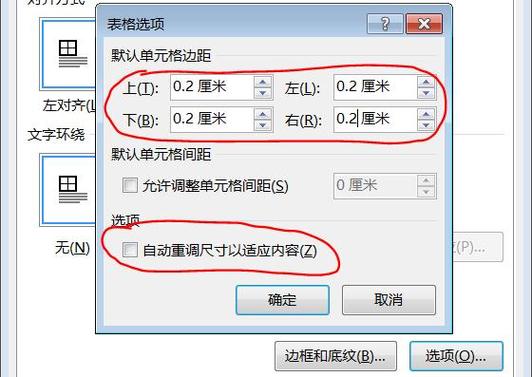
三、常见问题解答
1. 如何将浮动图片转换为嵌入单元格图片?
方法一:右键点击图片,选择“嵌入单元格图片”。
方法二:在功能区中选择“图片工具”下的“格式”选项卡,点击“放置在单元格中”。
2. 如何在Excel中使用屏幕截图功能插入图片?
步骤:点击“插入”选项卡中的“屏幕截图”,选择“屏幕剪辑”,然后进行截图,截图会自动插入到Excel中。
在表格中插入图片是一项简单但实用的技能,通过上述方法和技巧,可以轻松实现图片的插入和管理,希望本文能为用户提供全面的指导,帮助他们在工作中更加高效地使用表格软件。